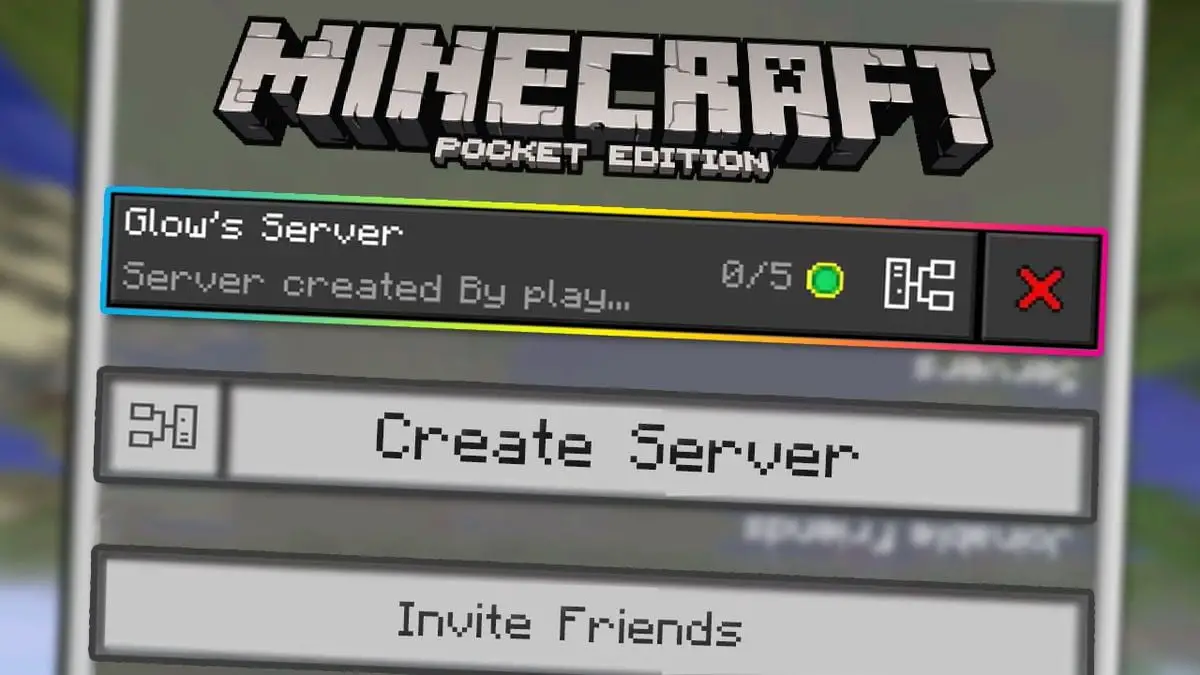Wyjaśnimy, jak stworzyć darmowy serwer dla Minecrafta, abyś mógł grać online ze znajomymi, kiedy tylko zechcesz. Zaletą serwerów jest to, że nie musisz mieć włączonego fizycznego komputera, aby gra była online i że cały postęp zostanie zapisany.
Jak szybko i bezpłatnie stworzyć serwer Minecraft?
Jest kilka sposobów, aby udostępnić tę możliwość jak największej liczbie osób, skupimy się na najszybszej i najłatwiejszej metodzie, aby to zrobić. Dzięki temu serwer będzie w usłudze innej firmy, ale ma tę zaletę, że nie musisz zajmować się jego konserwacją ani czymkolwiek, wystarczy go zarejestrować i skonfigurować.
Kilka usług online bardzo ułatwia konfigurację serwerów Minecraft, takich jak Aternos, Serveromatlub Mój kapelusz. Pokażemy Ci krok po kroku z Aternos, ponieważ jest to usługa, z której korzystaliśmy kilka razy i jest dość prosta. Jeśli jednak wybierzesz inną opcję, kroki mogą być bardzo podobne.
Jedną rzeczą, którą powinieneś wiedzieć o tego rodzaju bezpłatnych usługach, jest to, że są one zwykle zalecane dla kilku osób, gdy masz zamiar grać trzy lub cztery na swojej mapie. Jeśli jednak planujesz grać więcej osób, możliwe jest, że wydajność zacznie się pogarszać, więc powinieneś poszukać innych niewolnych opcji.
Zarejestruj się w usłudze Minecraft, aby utworzyć serwer

Pierwszym krokiem, jaki musisz wykonać, jest zarejestrowanie się w usłudze, której będziesz używać do tworzenia serwera. W naszym przypadku będziemy używać Aternos, więc zaczynamy od przejścia do Aternos.org stronie internetowej. Na stronie głównej przewiń trochę w dół i kliknij przycisk Kup teraz.
Przejdziesz do strony logowania, ponieważ aby mieć skonfigurowany serwer na tej stronie, musisz się zarejestrować. Jest to bezpłatna strona internetowa, więc nie musisz się martwić o płatności. Jeśli nigdy wcześniej nie korzystałeś z tej witryny, po prostu kliknij przycisk Zarejestruj się, aby przejść do tworzenia konta.
Proces rejestracji jest bardzo prosty i składa się z dwóch etapów, aby był jak najprostszy. W pierwszym kroku musisz wybrać nazwę użytkownika, aby się zarejestrować i zaakceptować dwa poniższe warunki. Pamiętaj, że usługa ma prawie 40 milionów zarejestrowanych użytkowników, więc znalezienie darmowej nazwy może trochę potrwać. Po znalezieniu bezpłatnej nazwy użytkownika i potwierdzeniu dwóch uprawnień, o które jesteś proszony, kliknij przycisk Dalej.
Następnym krokiem będzie wybranie hasła dostępu do konta. W tym miejscu pamiętaj, że aby zwiększyć swoje bezpieczeństwo, powinieneś utworzyć silne hasło, które nie jest łatwe do odgadnięcia. Ta witryna umożliwia dołączenie wiadomości e-mail do konta, aby można było je odzyskać, jeśli zapomnisz hasła, ale w przeciwieństwie do większości usług online, e-mail nie jest obowiązkowy. Wszystko, co musisz zrobić, to dwukrotnie wpisać hasło i kliknąć Zarejestruj.
Aby upewnić się, że nie jesteś botem lub zautomatyzowanym systemem tworzącym konta bez przerwy, możesz zostać poproszony o zweryfikowanie, czy jesteś prawdziwą osobą z systemem Captcha. Po prostu wypełnij to, o co Cię proszą, a zakończysz rejestrację.
Utwórz i aktywuj serwer w sieci
Po zakończeniu procesu rejestracji na stronie, na której zamierzasz utworzyć serwer, przejdziesz do ekranu centrum sterowania, tego samego, który zobaczysz przy logowaniu się innym razem. Tutaj będziesz mógł zarządzać swoimi serwerami, ale ponieważ jeszcze ich nie masz, musisz zacząć od kliknięcia przycisku Utwórz serwer, aby rozpocząć tworzenie pierwszego.
Tutaj trochę na bok. W panelu sterowania możesz zobaczyć, że w sekcji Konto zobaczysz pilne ostrzeżenie. Dzieje się tak, ponieważ chociaż nie jest to obowiązkowe, system zawsze zaleci dołączenie wiadomości e-mail w celu odzyskania konta, jeśli zapomnisz hasła lub ktoś uzyska do niego dostęp. Jeśli nie masz dołączonej wiadomości e-mail, nie będziesz w stanie odzyskać konta w przypadku zapomnienia hasła.
Przejdziesz do ekranu konfiguracji serwera. Tam będziesz mieć nazwę i opis utworzony na podstawie Twojej nazwy użytkownika. Możesz zostawić to tak, jak jest lub ręcznie zmienić swoją nazwę użytkownika i opis, chociaż jeśli nie możesz nic wymyślić, będziesz mógł to zmienić później.
Na tym samym ekranie, pod nazwą i opisem, będziesz mógł również wybrać wersję Minecrafta, której chcesz użyć. Będziesz mieć możliwość skonfigurowania serwera dla klasycznej wersji Java lub wersji Bedrock, która jest używana przez wersję systemu Windows 10, którą pobierasz ze sklepu z aplikacjami i wersje mobilne. Wybierz edycję odpowiadającą wersji gry Minecraft, którą pobrałeś i używasz, a następnie kliknij przycisk Utwórz, aby kontynuować.
Serwer zostanie utworzony i jeśli wrócisz teraz na stronę serwisu, będziesz mógł go zobaczyć po zalogowaniu. Aby zacząć z niego korzystać, będziesz musiał kliknąć na utworzony przez siebie serwer i wprowadzić jego dane . Zwykle, jeśli wykonałeś powyższe kroki, będziesz mógł zalogować się bezpośrednio po utworzeniu serwera.
Po wejściu do zakładki serwera zobaczysz wszystkie dane, aby uzyskać do niego dostęp. Zaleca się zapisanie ich w celu późniejszego wprowadzenia. Jednak teraz nadszedł czas, aby przełączyć serwer w tryb online i w tym celu musisz kliknąć przycisk Start, który pojawia się na tej stronie na zielono.
Po kliknięciu przycisku Start będziesz musiał zaakceptować umowę EULA firmy Mojang, która jest licencją na oprogramowanie. Po zaakceptowaniu witryna poprosi Cię o dostęp do powiadomień przeglądarki, aby poinformować Cię, kiedy serwer jest aktywowany, co może potrwać kilka minut.
Po zaakceptowaniu wszystkiego witryna zajmie kilka minut na przygotowanie i aktywację serwera, który będzie czekał w kolejce na aktywację. Po tym czasie pojawi się komunikat informujący, że Twój serwer jest teraz online. Możesz zacząć z niego korzystać, chociaż musisz zapisać pokazane dane serwera, aby uzyskać do niego dostęp z gry.
Nawiasem mówiąc, po utworzeniu serwera będziesz mieć opcję o nazwie Zainstaluj oprogramowanie serwera. Dzięki niemu będziesz mógł zainstalować różne wersje Minecrafta, zarówno dostosowane do wtyczek i modów, jak i określone wersje numerowane. Dzięki temu będziesz mógł nieco bardziej dostosować grę do swoich potrzeb.
Teraz po prostu połącz się ze swoim serwerem
Teraz wystarczy połączyć się z serwerem z Minecrafta. Proces może się różnić w zależności od posiadanej wersji Minecrafta, chociaż w obu przypadkach musisz poszukać opcji dodania nowego serwera zewnętrznego.
Spowoduje to przejście do ekranu, na którym należy wprowadzić żądane dane serwera, które będą również zależeć od typu utworzonego serwera, ale zawsze będą na stronie z poprzedniego kroku. Są to te, które pojawiają się po wejściu do pliku serwera w sieci. W naszym przypadku musimy dodać nazwę serwera, adres IP lub adres oraz port. Możesz kopiować i wklejać z Internetu do Minecrafta.
A kiedy go masz, kliknij przycisk Zapisz w Minecrafcie, aby uniknąć konieczności ciągłego zapisywania danych, a następnie na liście serwerów wprowadź ten, który właśnie utworzyłeś. I to wszystko, będziesz grać w Minecrafta na swoim serwerze. Pamiętaj tylko, że jeśli Aternos wykryje, że nie używasz serwera, automatycznie go rozłączy i będziesz musiał wrócić na jego stronę internetową, aby go ponownie aktywować.